Bagaimana cara agar Zoom tidak mirror? Secara default atau otomatis, video Zoom akan mirror. Fitur mirror pada Zoom sebenarnya memiliki kelebihan agar video terlihat lebih natural.
Sayangnya, fitur ini justru mengganggu orang-orang yang tidak terbiasa melihat video mirror. Jika kamu juga merasa terganggu maka kamu dapat menonaktifkannya dengan cara berikut.
Cara Agar Zoom di Laptop dan PC Tidak Mirror
Bagi kamu pengguna Zoom pada laptop maupun PC yang merasa terganggu dengan fitur mirror maka kamu bisa menggunakan cara di bawah.
Cara berikut dapat digunakan pada laptop dan PC apapun baik yang menggunakan Windows, MacOS maupun Linux.
- Buka Zoom. Di bagian bawah foto profil terdapat icon settings (pengaturan) klik icon tersebut.
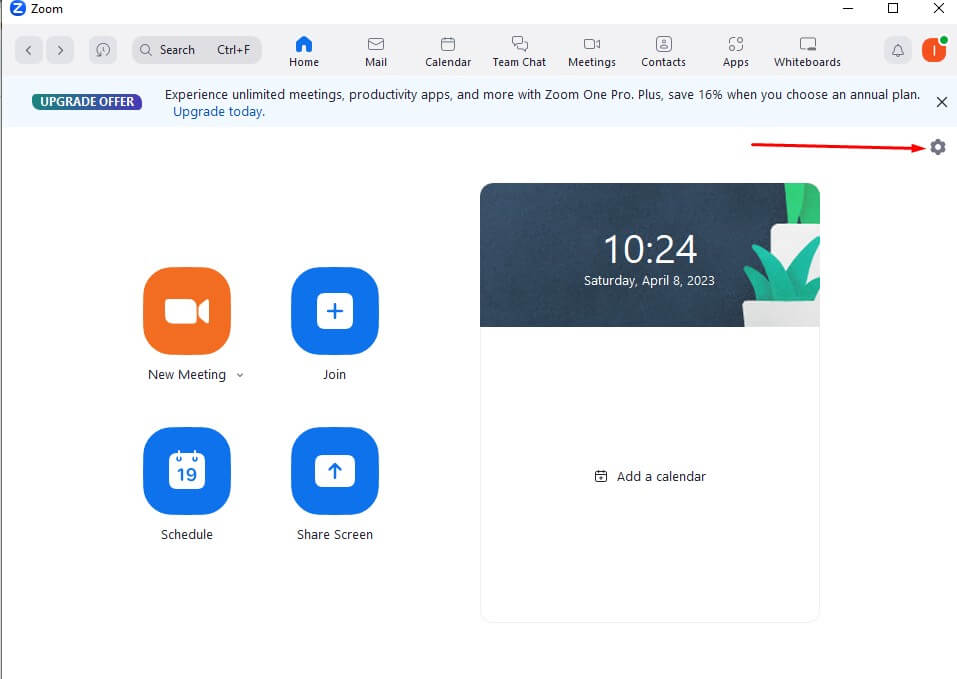
- Jika kamu sudah terlanjur masuk ke New Meeting maka perhatikan tombol Start Video/Stop Video pada tombol tersebut terdapat anak panah ke atas. Klik anak panah tersebut

- Muncul berbagai menu. Pilih Video Settings
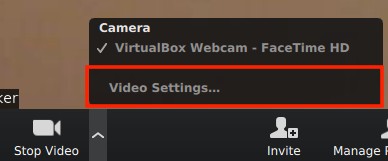
- Ketika Video Settings sudah dibuka, muncul berbagai menu di sebelah kiri layar. Masuk ke menu Video
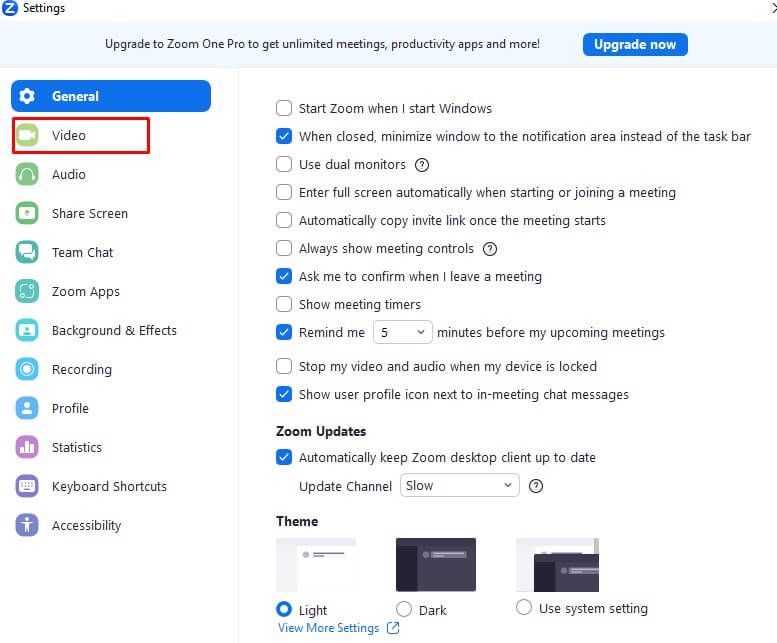
Baca Juga : 3 Website Freepik Downloader Gratis Yang Wajib Anda Coba
- Cari tulisan Mirror My Video
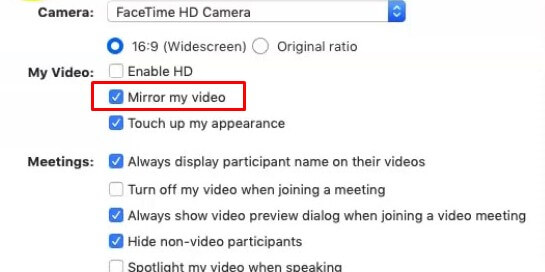
- Bila sudah menemukan tulisan tersebut, hilangkan tanda centang di sisi kiri tulisan dengan cara klik tanda centang tersebut
- Pada bagian Preview cek apakah video/refleksimu masih mirror atau tidak dengan cara angkat tangan kiri. Jika di layar laptop/PC yang terlihat adalah tangan kananmu yang terangkat artinya fitur mirror sudah berhasil kamu matikan.
Cara Agar Zoom di HP Tidak Mirror
Jika kamu menggunakan HP baik Android maupun iPhone, pengaturan video mirror berada di menu More (Lainnya). Berikut langkah lebih lengkap cara menonaktifkan video mirror Zoom HP.
- Klik menu More (Lainnya) di pojok kanan bawah
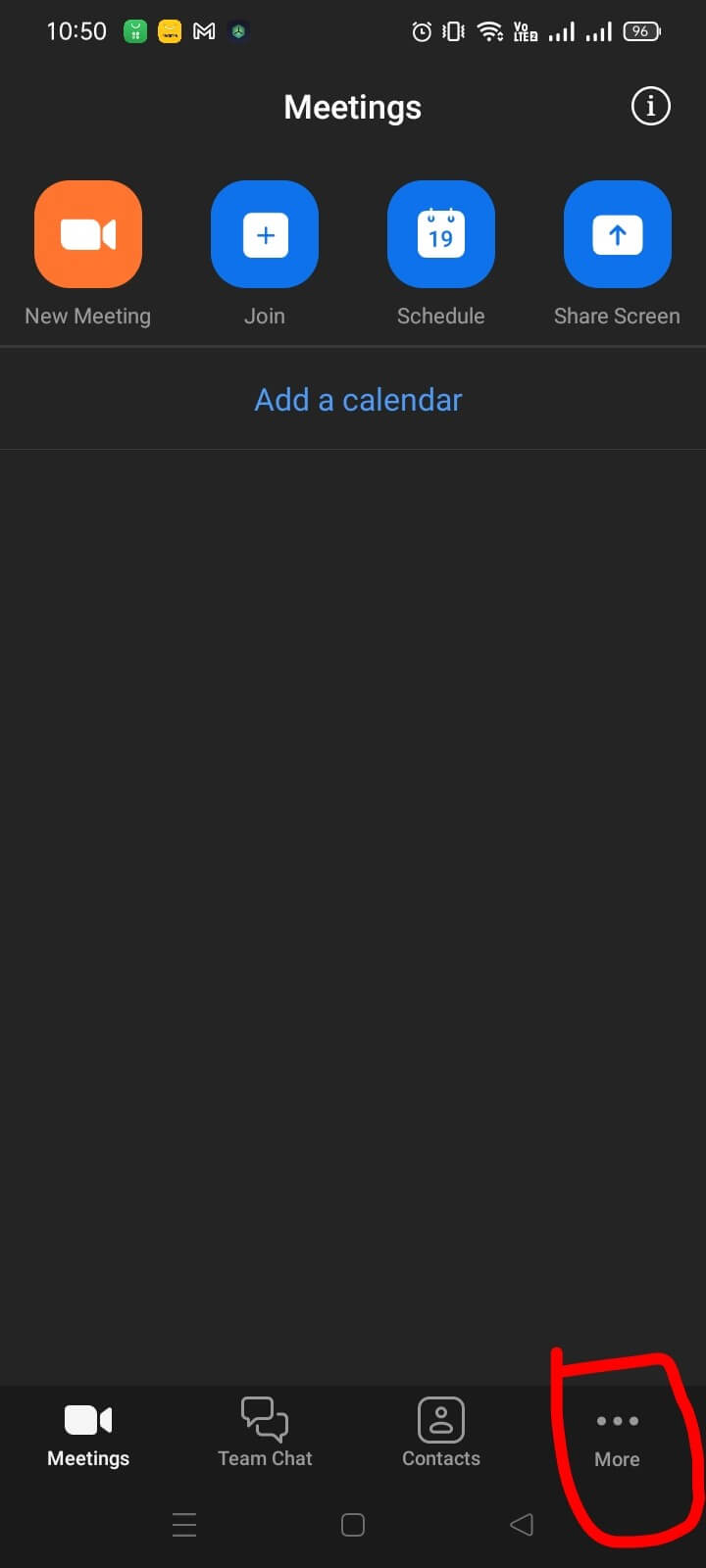
- Scroll layar HP ke bagian Settings (Pengaturan). Di bawah Settings klik menu Meetings (Rapat)
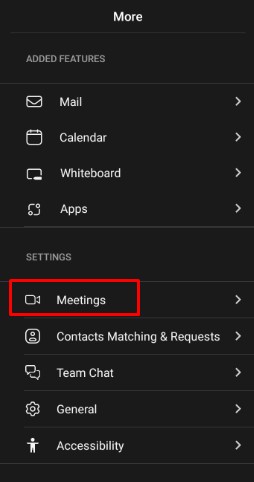
- Setelah masuk ke menu Meetings perhatikan area VIDEO, cari tulisan Mirror My Video (Cerminkan Video Saya)
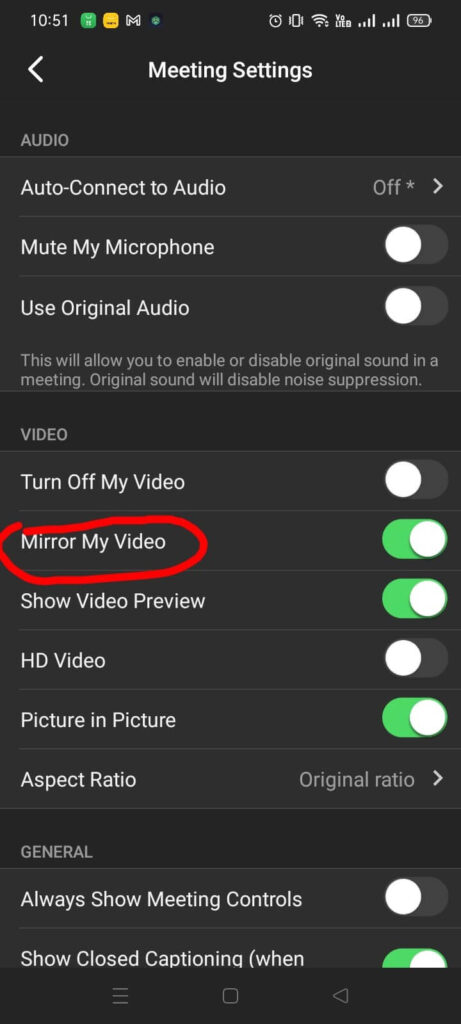
Baca Juga : Tikmate: Situs Download Video Tiktok Tanpa Watermark
- Jika sudah menemukannya, perhatikan tombol di sebelah kanan tulisan tersebut apabila berwarna hijau/biru maupun warna lain selain hitam/abu-abu artinya fitur mirror masih aktif
- Klik tombol tersebut hingga berubah menjadi abu-abu/hitam untuk mematikan fitur Mirror My Video
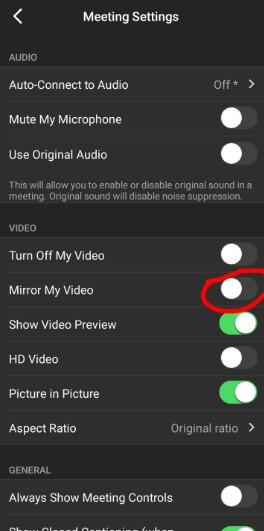
- Klik tombol back di kiri atas hingga masuk ke beranda Zoom.
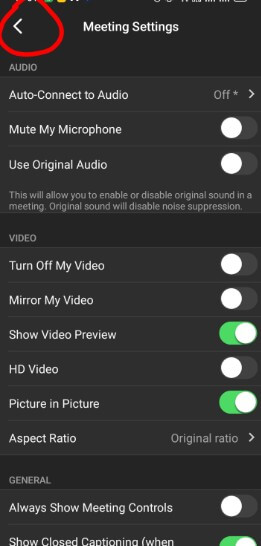
- Sekarang mari cek apakah video masih mirror atau tidak dengan cara membuat meeting baru
- Klik New Meeting (Rapat Baru) kemudian pilih Start a meeting (Mulai Video)
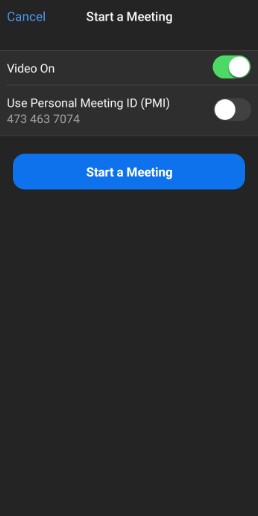
- Cek refleksi dirimu di layar HP. Coba angkat tangan kirimu, jika pada HP tangan kiri sejajar dengan tangan kanan maupun sebaliknya artinya fitur mirror sudah berhasil di nonaktifkan
Cara Agar Zoom di Tablet Tidak Mirror
Sementara cara agar zoom di tablet tidak mirror mirip dengan cara membuat zoom tidak mirror di HP, yaitu masuk ke More (Lainnya) kemudian pilih Meeting (Rapat) lalu pilih Mirror My Video (Cerminkan Video Saya)
Kelebihan Fitur Mirror Zoom
Video mirror akan membuat tubuh bagian kanan berada di sebelah kanan sudut pandang penonton video, begitu pula untuk tubuh bagian kiri.
Sementara fitur non mirror akan membuat tubuh sebelah kanan berada di sisi kiri penonton video, begitu pula dengan tubuh sebelah kiri.
Sehingga mirror pada video Zoom sangat berguna untuk para instruktur/coach koreografer, fitness/senam, guru agama yang sedang mengajarkan praktik beribadah, dan kegiatan sejenisnya agar orang-orang yang menghadiri pertemuan melalui Zoom tidak bingung mengikuti gerakan para instruktur.
Apabila instruktur/coach koreografer, fitness, dan guru agama yang sedang mempraktikan gerakan ritual ibadah menonaktifkan fitur mirror maka orang-orang yang menonton video mereka akan kesulitan mengikuti gerakan.
Orang-orang akan mengalami kesulitan karena mereka sulit menentukan badan sebelah mana yang sebenarnya digerakkan.
Oleh karena itu, bagi profesi-profesi di atas yang akan memberikan pengajaran melalui Zoom sebaiknya tetap mengaktifkan fitur video mirror.
Baca Juga : 5 Web Pinterest Downloader Gratis HD Terbaik
Kekurangan Fitur Mirror Zoom
Fitur mirror pada Zoom memang sangat berguna bagi koreografer, instruktur senam, guru agama yang sedang mempraktikan gerakan ritual ibadah.
Akan tetapi, fitur ini juga memiliki kekurangan, yaitu membuat tampilan papan tulis (whiteboard/blackboard) jadi terbalik.
Beberapa guru maupun dosen ada yang menulis pada papan tulis asli bukan pada fitur whiteboard yang tersedia di Zoom. Lalu mereka akan merekam aktivitas menulis beserta hasil tulisan di papan tulis tersebut.
Apabila fitur mirror diaktifkan maka tulisan pada papan tulis akan terbalik. Tulisan yang tadinya harus dibaca dari sebelah kiri justru dibaca dari sisi kanan.
Oleh karena itu untuk profesi-profesi yang mengharuskan menulis pada papan tulis asli maka fitur mirror sebaiknya dimatikan.
Penutup
Demikian serangkaian cara agar zoom tidak mirror. Apabila kamu akan mengembalikan fitur mirror maka masuk kembali ke pengaturan di atas, lalu aktifkan tanda centang/tombol Mirror My Video. Selamat mencoba!





